Python Widgets自动化测试:提高开发效率和应用稳定性的秘密武器
发布时间: 2024-10-13 20:56:08 阅读量: 31 订阅数: 36 


Java-美妆神域_3rm1m18i_221-wx.zip
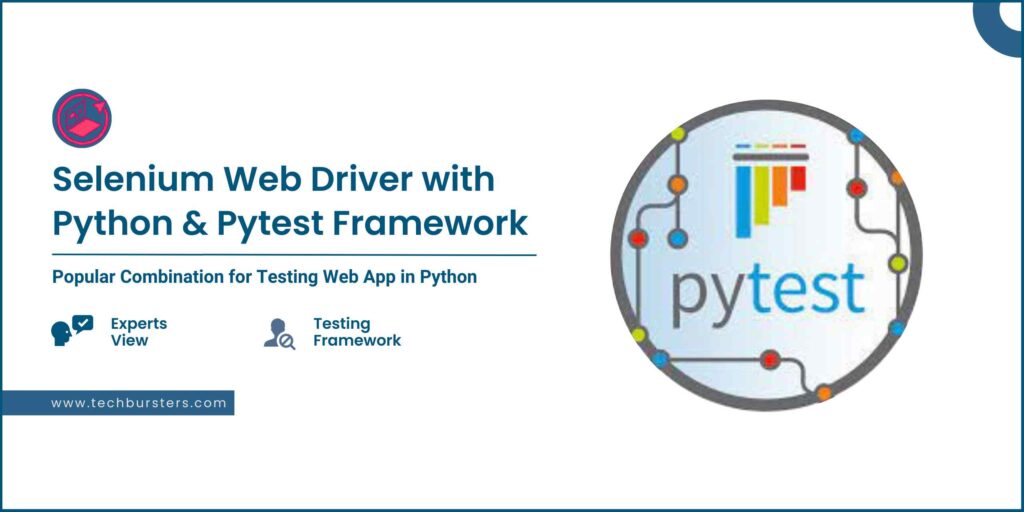
# 1. Python Widgets自动化测试概述
## 1.1 Widgets测试的意义
在软件开发领域,Widgets是构成用户界面的基本元素,它们负责展示和交互功能。随着应用复杂性的增加,手动测试这些组件变得低效且容易出错。Python Widgets自动化测试应运而生,它通过自动化测试工具和脚本提高测试效率,确保用户界面的稳定性和可靠性。
## 1.2 自动化测试的优势
自动化测试相较于手动测试具有显著的优势,它不仅可以提高测试的重复性和准确性,还能大幅缩短测试周期。通过编写测试脚本,可以快速定位问题,减少人力成本,并为持续集成和持续部署提供支撑,从而提升软件交付的速度和质量。
## 1.3 Python在Widgets测试中的角色
Python作为一种高级编程语言,以其简洁的语法和强大的库支持,在Widgets自动化测试中扮演着重要角色。Python的标准库和第三方库为测试提供了丰富的工具,如Selenium用于Web应用测试,PyAutoGUI用于桌面应用测试等。这些工具的使用降低了测试的门槛,使得开发者和测试人员都能轻松上手。
# 2. Widgets测试的基础理论
## 2.1 Python Widgets的基本概念
### 2.1.1 Widgets的定义和分类
Widgets,或称为控件,是图形用户界面(GUI)中用于与用户交互的基本组件。在Python中,尤其是在Tkinter、PyQt、wxPython等GUI库中,Widgets是构建应用程序界面的基础。它们可以是按钮、文本框、滚动条、列表框等,每种Widgets都有其特定的功能和用途。
Widgets的分类可以从多个维度进行,例如:
- **按照功能分类**:输入控件(如输入框、按钮)、选择控件(如复选框、单选按钮)、显示控件(如标签、图像)等。
- **按照容器属性分类**:顶层窗口、容器(如框架、对话框)和小组件(如按钮、文本框)。
### 2.1.2 Widgets在应用中的作用
Widgets是用户界面与用户交互的桥梁。它们允许用户通过点击、输入等方式与应用程序进行交互,并提供反馈。Widgets可以简化复杂的操作流程,提供一致的用户体验,并且可以增强应用程序的可访问性和可用性。
在设计GUI应用时,合理使用Widgets可以提高用户满意度,减少用户的学习成本,并且有助于维护和扩展应用程序。
## 2.2 自动化测试的基本原理
### 2.2.1 自动化测试的定义和优势
自动化测试是指使用特定的软件工具来自动执行预定义的测试用例,并验证应用程序的行为是否符合预期的过程。它通过编写脚本或使用测试工具来模拟用户操作,以检查软件功能的正确性、性能、稳定性等。
自动化测试的主要优势包括:
- **提高效率**:自动化测试可以快速执行大量的重复性测试任务。
- **提高准确性**:减少了人为错误的可能性,提高了测试结果的一致性。
- **节省成本**:长期来看,自动化测试可以减少人力成本和时间成本。
- **持续集成**:可以轻松集成到持续集成/持续部署(CI/CD)流程中,提高软件发布速度。
### 2.2.2 常用的自动化测试框架
市面上有许多自动化测试框架,适用于不同的编程语言和应用类型。以下是一些流行的自动化测试框架:
- **Selenium**:主要用于Web应用的自动化测试。
- **Appium**:适用于移动应用的自动化测试。
- **TestNG**:是一个用于Java语言的自动化测试框架。
- **Pytest**:是一个Python的测试框架,支持简单的功能测试以及复杂的持续集成测试。
- **Robot Framework**:是一个通用的自动化测试框架,支持关键字驱动测试和行为驱动开发(BDD)。
## 2.3 Widgets自动化测试的设计原则
### 2.3.1 测试用例的设计
在设计Widgets自动化测试用例时,需要遵循一些基本原则以确保测试的有效性和效率:
- **明确测试目标**:每个测试用例都应该有一个清晰的测试目标,比如验证一个按钮点击事件是否正确触发了某个功能。
- **可重复性**:测试用例应该能够被重复执行,并且每次执行的结果都是一致的。
- **独立性**:理想情况下,测试用例应该相互独立,以便于管理和维护。
- **适当的粒度**:测试用例应该有足够的细节,但同时也要保持简洁,避免过于复杂。
### 2.3.2 测试流程的构建
构建一个高效的Widgets自动化测试流程需要考虑以下几个关键步骤:
- **需求分析**:分析应用的需求,确定哪些Widgets需要测试。
- **测试计划**:制定测试计划,包括测试环境的搭建、测试资源的分配、测试时间表等。
- **测试脚本编写**:根据测试计划编写自动化测试脚本。
- **测试执行**:执行测试脚本,并记录测试结果。
- **结果分析**:分析测试结果,确定是否通过,并进行必要的回归测试。
- **优化和维护**:根据测试结果优化测试用例和测试脚本,持续维护测试流程。
在本章节中,我们介绍了Widgets测试的基础理论,包括Widgets的基本概念、自动化测试的基本原理以及Widgets自动化测试的设计原则。接下来,我们将深入探讨Widgets自动化测试的实践技巧,包括测试环境的搭建、编写自动化测试脚本以及测试结果的分析与优化。
# 3. Widgets自动化测试的实践技巧
## 3.1 测试环境的搭建
### 3.1.1 选择合适的测试框架
在开始编写Widgets自动化测试脚本之前,选择一个合适的测试框架至关重要。测试框架提供了编写和执行测试脚本的基础结构,包括断言、测试套件管理、报告生成等功能。市场上有多种流行的测试框架,如Selenium、Pytest、Robot Framework等。选择合适的框架需要考虑以下几个因素:
- **语言兼容性**:确保框架支持开发语言,例如Python。
- **社区支持和文档**:一个活跃的社区和完善的文档可以大大减少学习和解决问题的时间。
- **插件和扩展**:一些框架支持插件和扩展,可以增加额外的功能。
- **性能**:选择一个执行速度快且资源消耗少的框架。
### 3.1.2 环境配置和依赖管理
搭建测试环境包括安装和配置必要的软件、库和依赖项。以下是搭建测试环境的基本步骤:
1. **安装Python和pip**:确保系统中安装了最新版本的Python和pip工具。
2. **创建虚拟环境**:使用`venv`模块创建一个新的虚拟环境,以隔离项目依赖项。
3. **安装测试框架和依赖**:使用pip安装测试框架和必要的依赖库。例如,安装Selenium及其WebDriver依赖项。
```bash
python -m venv myenv
source myenv/bin/activate # 在Linux或MacOS上
myenv\Scripts\activate # 在Windows上
pip install selenium
```
4. **配置WebDriver**:下载并配置WebDriver,这是Selenium自动化测试中与浏览器交互的驱动程序。
### 3.2 编写自动化测试脚本
#### 3.2.1 Page Object模式的应用
Page Object模式是一种设计模式,用于自动化测试中分离页面细节和测试逻辑。它通过定义代表页面或页面部分的对象来实现,每个对象封装了页面的元素和方法。以下是使用Page Object模式的一个简单例子:
```***
***mon.by import By
class LoginPage:
def __init__(self, driver):
self.driver = driver
self.username_field = (By.XPATH, '//input[@name="username"]')
self.password_field = (By.XPATH, '//input[@name="password"]')
self.submit_button = (By.XPATH, '//button[@type="submit"]')
def enter_username(self, username):
self.driver.find_element(*self.username_field).send_keys(username)
def enter_password(self, password):
self.driver.find_element(*self.password_field).send_keys(password)
def submit(self):
self.driver.find_element(*self.submit_button).click()
```
#### 3.2.2 测试脚本的模块化和复用
模块化和复用是提高测试脚本可维护性和可扩展性的关键。将测试脚本分解为多个模块可以提高代码的可读性和可维护性。以下是一个简单的例子,展示了如何组织测试脚本:
```python
# test_login.py
from pages.login_page import LoginPage
from pages.home_page import HomePage
im
```
0
0





